很多人以為他是在查詢 Documents(Docs) 及語法中 API 的軟體功能而已(Google都是這樣說),但是這雖然是主要功能但是還是要花時間去看文件,Dash厲害就是可以幫忙不同語言的Docs下載到本機,然後可以直接搜索。
但如果只是要查Docs的話,看個人習慣有沒有需要搭配範例,如果需要搭配範例的話就透過Google找出來的結果可能會比較適合。
另外就是習慣查文件的話Dash也可以很方便協助查詢
為什麼這邊需要特別抓出來介紹一次?除了湊天數的主要原因,另外Dash除了在找API 之外,另外主要是利用Snippet的功能,拯救了身為腦霧的資料科學家的小工具,當寫語法需要套入特定的演算法需要做特殊的轉換時,但是就忘記之前的Code放到何處,又要重新Google找資料,心裡就會覺得之前是怎麼寫出來的?
而如果時間久了 Model 跟轉換的方法就夠多了,如果沒有特別常使用的語法,當突然需要使用時常常 腦霧 忘記API要怎麼用,就要Google 甚至可能忘記怎麼使用。
前面寫那麼多無聊的內容應該走了不少人了,呵呵
以上三點來探討,第一點離線搜尋的Docs就是Dash 主要的功能,其實隨便按一按就是不難發現這就是他的主要功能,然而我們這邊主要要介紹的是後面兩項功能,也就是幫助寫程式的黑魔法。
這邊略過,祝大家安裝成功
這邊就先用Python 為範例說明,因為資料科學主要的語言,首先在Dash home 介面像這樣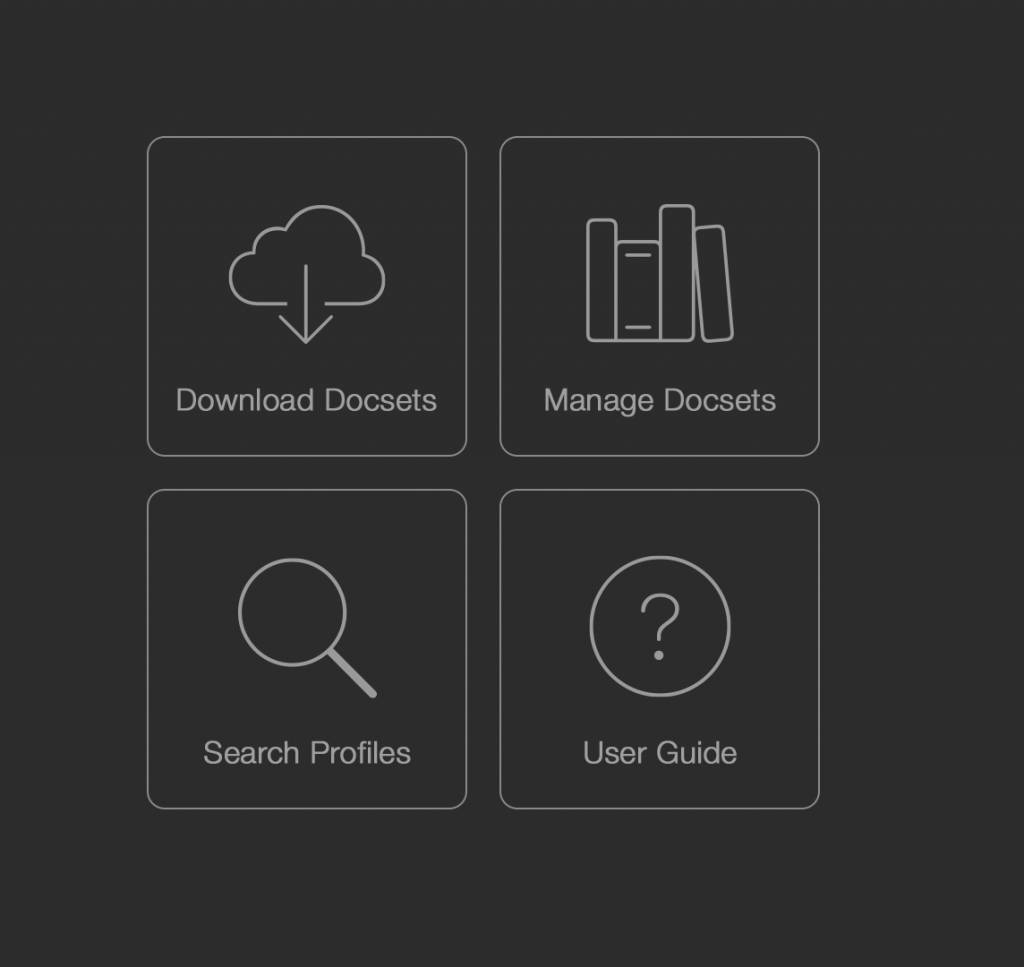
點選Download Docsets,搜尋 Python ,然後就下載自己用到的Docset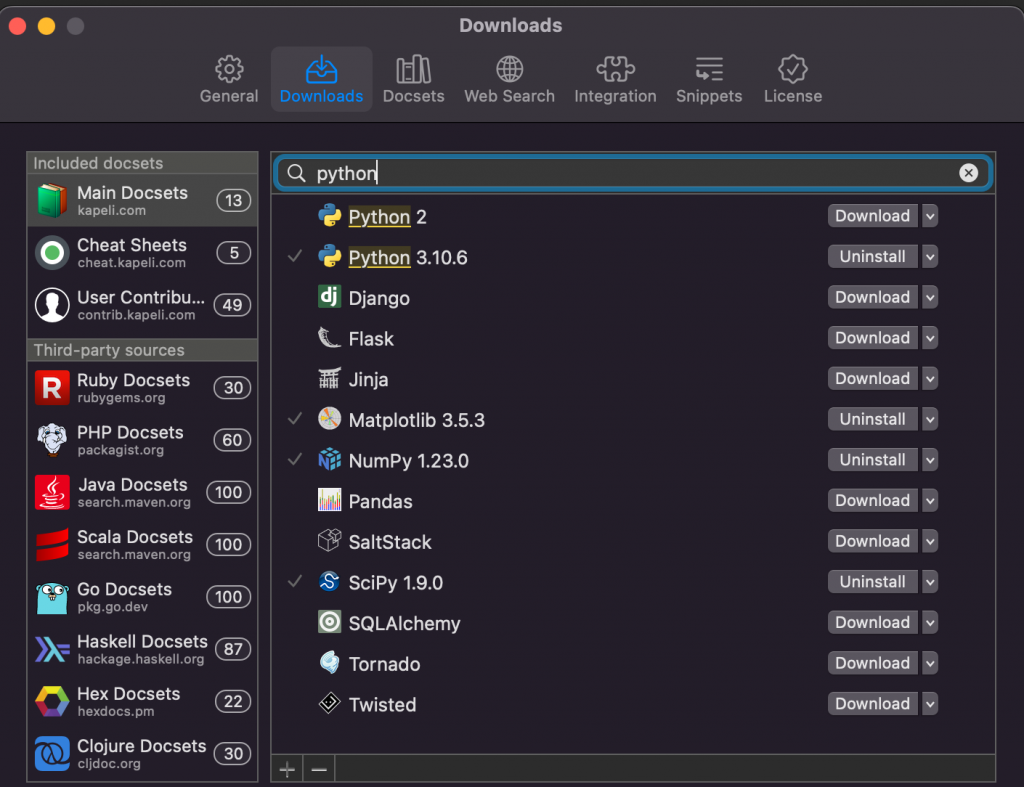
下載 Docsets 完後,設定 Search Profile,在上方點選符號,然後進入設定畫面

Search Profile設定畫面,依序設定如下Search ProfileProfile名稱icon ( 因為有時候可能需要不同的Docsets)Docsets 的快捷鍵(我上面設定的是 Option + Command + P)Search Docsets (Python3, NumPy, Matplotlib, SciPy 這四項)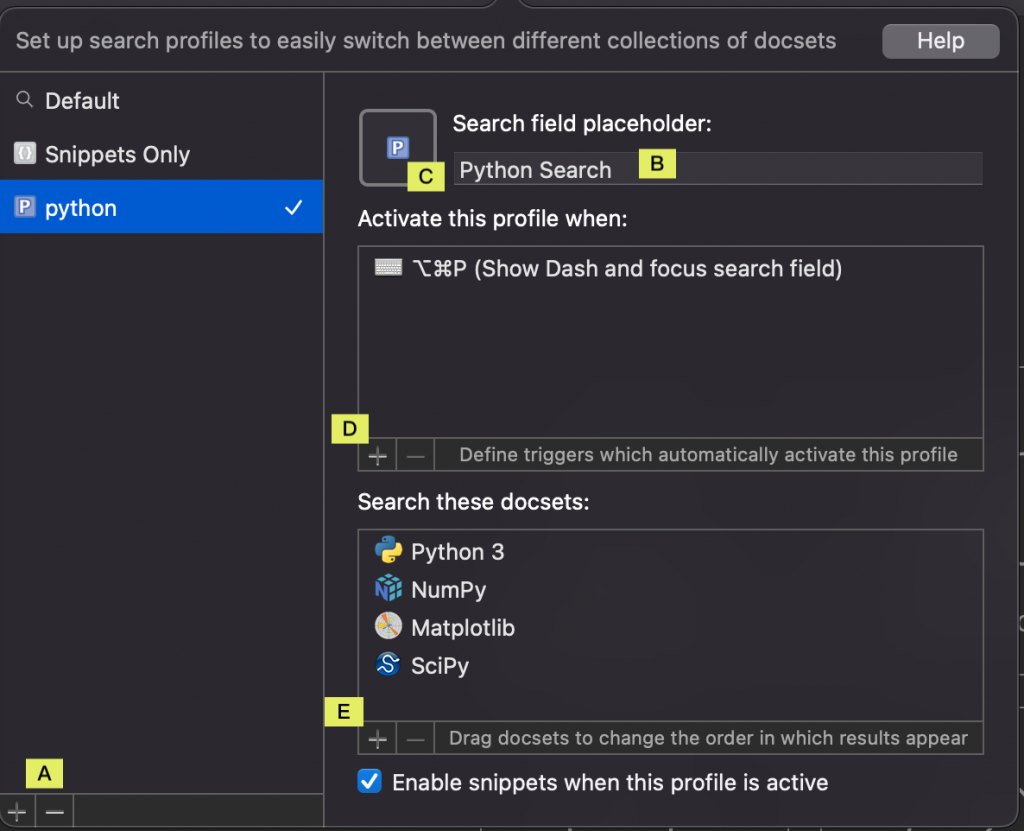
接下來講使用 Dash 的情境:
首先 Dash 開著放著,然後在自己的編輯環境中遇到了寫 Python 上的問題,就按快捷鍵 Option + Command + P 之後直接輸入想查詢的 keyword 就可以查詢
情境一: 例如忘記Lambda Expressions 要怎麼使用?
就是使用上面快捷鍵跟 Keyword 的部分換成 lambda,然後就會出現內容及範例說明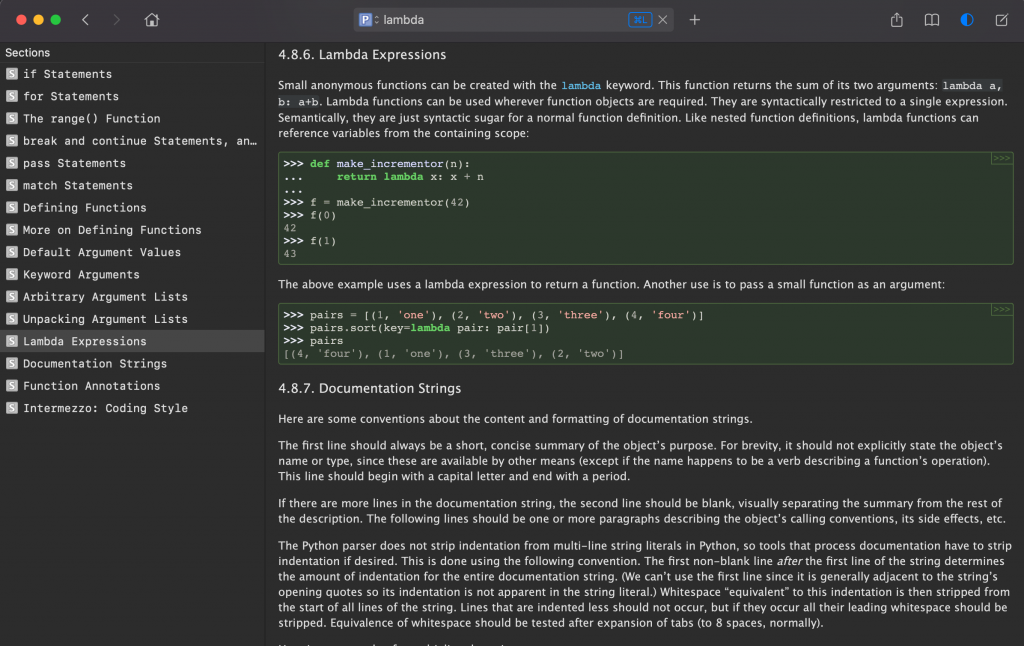
情境二: NumPy 要怎麼 transpose?
就是使用上面快捷鍵跟 Keyword 的部分換成 transpose,然後就會出現各種型態的transpose,然後就依據自己的狀況去查詢使用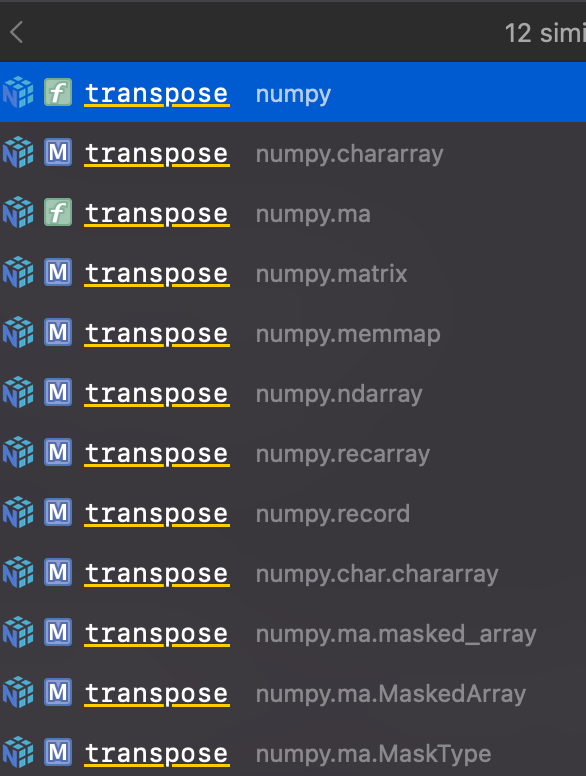
後面兩個功能明天再一起講
